外接硬盘格式化后还能恢复吗,5种方法助你轻松找回文件(含视频教程)
2025-05-30 22:42

外接硬盘格式化后还能恢复吗?你是否曾在不小心格式化了硬盘后,看到原本存储的文件消失不见,心里一阵慌张,甚至有点手足无措?其实,不必担心,数据丢失并不意味着永久丧失。很多人都经历过类似的情况,尤其是在我们忙碌的时候,误操作几乎成了家常便饭。你可能会想,格式化后的文件真的有救吗?其实,只要按照对的方法操作,是完全可以恢复的。接下来,我们将详细介绍几种恢复技巧,帮助你在遇到数据丢失时,不至于慌乱无措。只要你按照步骤来,就一定能够找回丢失的文件。
内容提要: |
一. 格式化后数据丢失的原因和注意事项
你可能已经知道,硬盘格式化后文件丢失并不意味着数据完全消失。实际上,格式化只是将硬盘上的数据标记为“可覆盖”,并没有真正消除数据。问题来了,很多人在格式化后急于恢复数据,但往往忽略了硬盘是否存在坏道问题。坏道是硬盘的一种物理损坏现象,可能会导致数据读取缓慢、丢失或者扫描中断。其实,坏道的存在是一个非常隐蔽的问题,平时你可能没有察觉到它的存在。
如果硬盘有坏道并且我们继续使用,这会导致坏道不断扩大,严重影响恢复的效果。即使我们后续使用了数据恢复软件,也可能因为继续操作硬盘而使坏道恶化,导致无法完全恢复数据。你是否遇到过在恢复过程中,硬盘扫描到一半就卡住的情况?这种情况,很有可能是坏道正在干扰数据恢复过程。
那该怎么办呢?解决这个问题的关键是要避免继续直接操作硬盘。妥妥数据恢复软件提供了一个“备份磁盘”功能,它可以帮助你安全地读取硬盘中的数据并生成一个dmg格式的备份文件。通过备份文件进行恢复,能够有效避免对硬盘坏道的进一步损坏,让数据恢复的过程更安全可靠。
你是否也遇到过这种恢复中断的情况?别着急,接下来我们就来详细介绍如何通过这些技术手段恢复格式化后的数据。
请点击观硬盘格式化丢失数据后,如何备份数据教学视频,了解安全恢复数据的关键步骤:
二. 外接硬盘格式化后还能恢复吗 - 5种恢复方法
本教程针对硬盘格式化或提示格式化等原因导致数据丢失为例,如其他原因导致信息丢失,可以前面表格选择相应信息恢复功能进行恢复。使用方法可参考“格式化恢复”使用教程。
妥妥数据恢复软件功能选择指南
| 丢失数据原因 | 快速恢复删除文件 | 格式化恢复 | 深度恢复 | 改变文件系统恢复 | 删除分区恢复 | 自定义文件格式恢复 |
|---|---|---|---|---|---|---|
| 文件误删除 | ✓ | ✓ | ✓ | |||
| 文件删除并清空回收站 | ✓ | ✓ | ✓ | |||
| 病毒删除文件 | ✓ | ✓ | ✓ | |||
| 360误删除文件 | ✓ | ✓ | ✓ | |||
| 系统断电或崩溃后文件丢失 | ✓ | ✓ | ✓ | |||
| 剪切过程中断丢失数据或剪切过程完成 | ✓ | ✓ | ✓ | |||
| 文件损坏或无法打开 | ✓ | ✓ | ✓ | ✓ | ||
| 格式磁盘后数据丢失 | ✓ | ✓ | ||||
| 分区操作后文件丢失或文件名乱码 | ✓ | ✓ | ✓ | |||
| 磁盘变为RAW | ✓ | ✓ | ||||
| 发现文件和文件夹不见了 | ✓ | ✓ | ✓ | |||
| 文件显示0字节 | ✓ | ✓ | ✓ | |||
| 显示磁盘格式错误 | ✓ | ✓ | ✓ | |||
| 提示需要格式化 | ✓ | ✓ | ✓ | ✓ | ||
| 打开文件或文件夹时,提示找不到文件或目录 | ✓ | ✓ | ✓ | |||
| 数据突然不见了 | ✓ | ✓ | ✓ | |||
| 文件内容变得无法识别 | ✓ | ✓ | ||||
| 硬件故障、电源中断或磁盘错误等原因而损坏,损坏的数据可能无法正确读取 | ✓ | ✓ | ||||
| 改变文件系统(ntfs与fat32之间转换) | ✓ | ✓ | ||||
| 运行磁盘检查工具导致数据丢失 | ✓ | ✓ | ||||
| 文件名显示为乱码 | ✓ | ✓ | ||||
| 整个磁盘变成一个分区 | ✓ | ✓ | ||||
| 分区后提示未格式化 | ✓ | ✓ |
注:请根据表格中从左到右的顺序,针对具体的数据丢失原因选择相应的恢复功能进行操作。
方法一:硬盘格式化恢复
妥妥数据恢复软件“格式化恢复”功能让数据还原更加快捷,可按原路径恢复丢失文档。
请点击观看硬盘格式化恢复功能教学视频:
“格式化恢复”功能详细操作如下:
1. 在妥妥数据恢复软件官网下载并安装妥妥数据恢复软件。执行妥妥数据恢复软件。
2. 点选“格式化恢复”功能,接着点击“下一步”按钮。
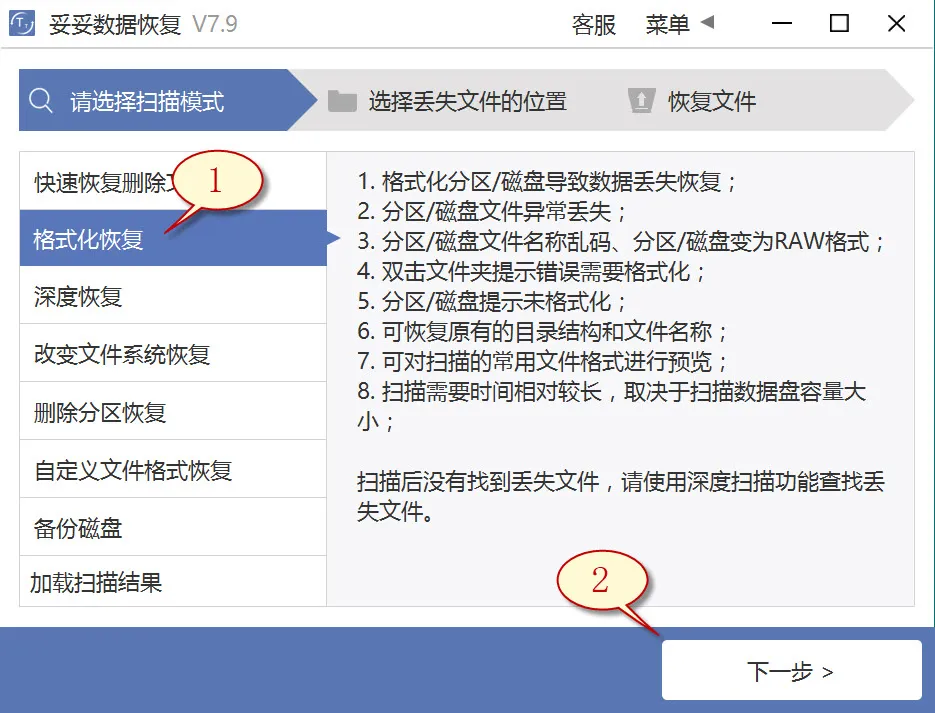
3. 点选丢失文件的硬盘后,然后点击“下一步”按钮。
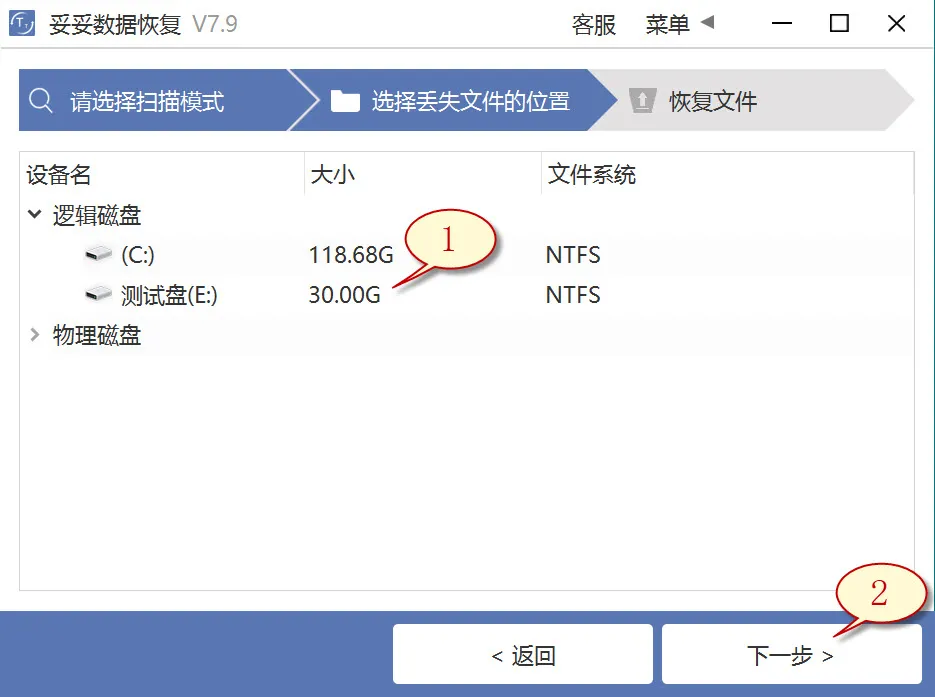
4. 执行扫描程序,等扫描完毕后,选中我们希望还原的文件,然后再点击“恢复”按钮。打开恢复的文件浏览还原效果。
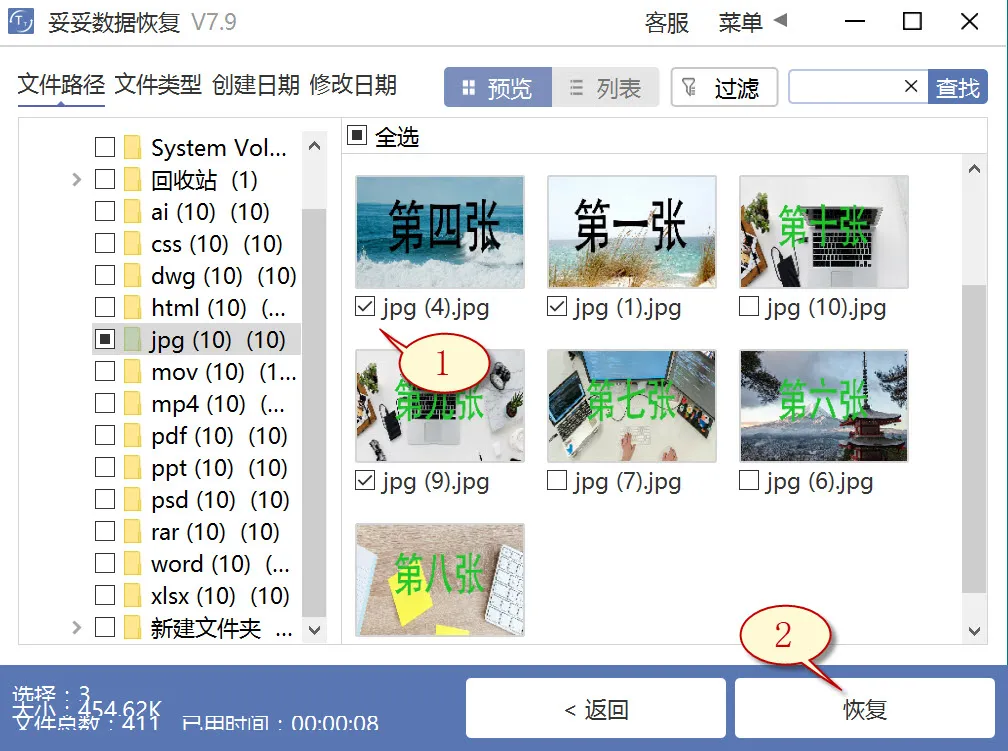
提示:如果这时候无法找到丢失的文档,请尝试运用“自定义文件格式恢复”或“深度恢复”功能来进行数据还原。
方法二:硬盘深度恢复
“深度恢复”选项运用扫描遗失数据磁盘的底层数据来提取不可或缺的数据。深度恢复不仅能够恢复硬盘内所有格式的文件,文档还原成功率远高于“格式化恢复”,但略逊色于“自定义文件格式恢复”功能。
请点击观看硬盘深度恢复功能教学视频:
“深度恢复”功能操作步骤如下:
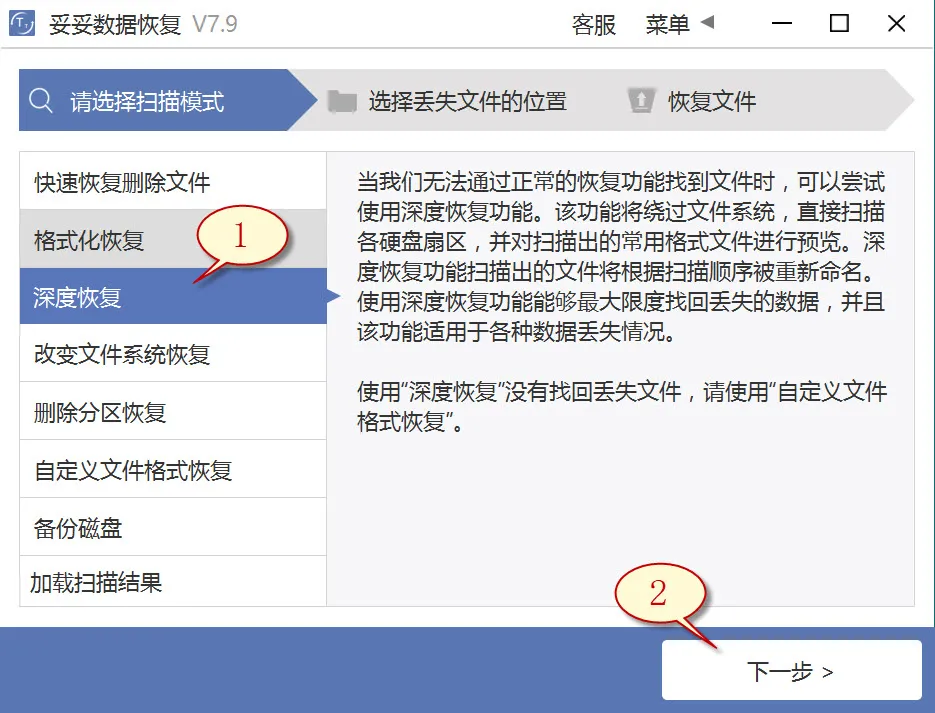
深度恢复功能的使用方法与“快速恢复删除文件”操作步骤基本一样。使用妥妥数据恢复程序,选择“深度恢复”选项。再选中“下一步”按钮。点选丢失文件所在的盘符,选择“下一步”。运行扫描程序,等扫描结束后,即可通过扫描结果寻找并恢复丢失的文件。
方法三:硬盘自定义文件格式恢复
妥妥数据恢复软件“自定义文件格式恢复”功能要求建立一个文件夹,在文件夹中存放多于10个与需恢复相同格式的文档。当使用恢复软件扫描文件夹后,恢复软件分析生成一个唯一特征码,运用这个唯一特征码,搜索并恢复丢失硬盘中所有匹配格式文件。如果还欲恢复不一样的配置文件,只需分别创建对应文件格式的文件夹,提示:新创建的文件夹不能保存在丢失数据的硬盘中。
请点击观看硬盘自定义文件格式功能恢复教学视频:
自定义文件格式恢复使用方法:
1. 运行妥妥数据恢复程序。
2. 选择“自定义文件格式恢复”功能,接着再选择“下一步”。
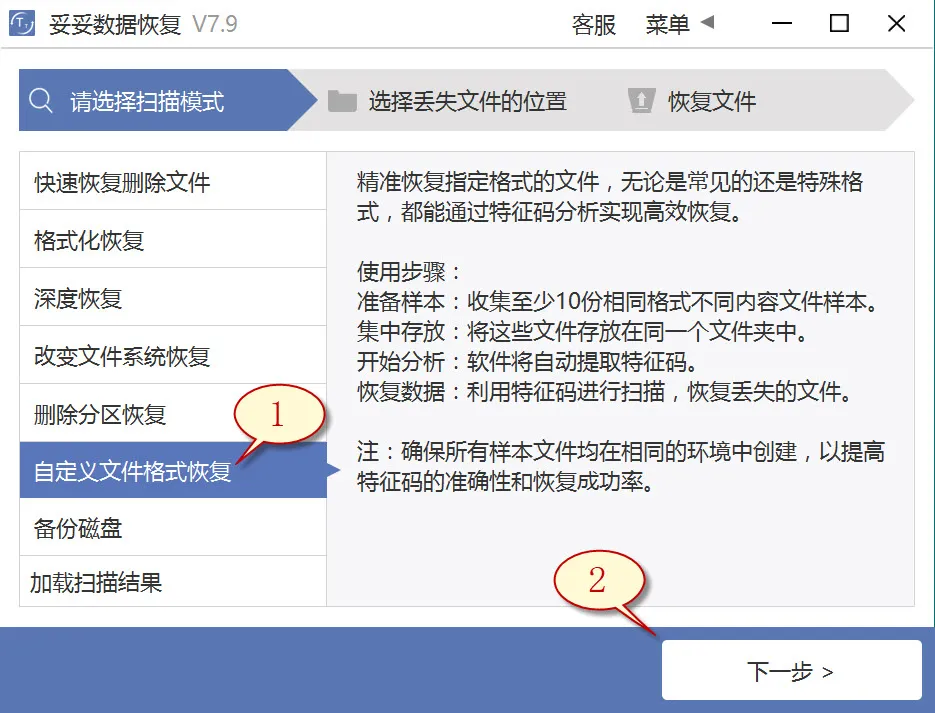
3. 取消勾选全部分类(如图图片1所示),再点击“自定义”(下图2展示)。
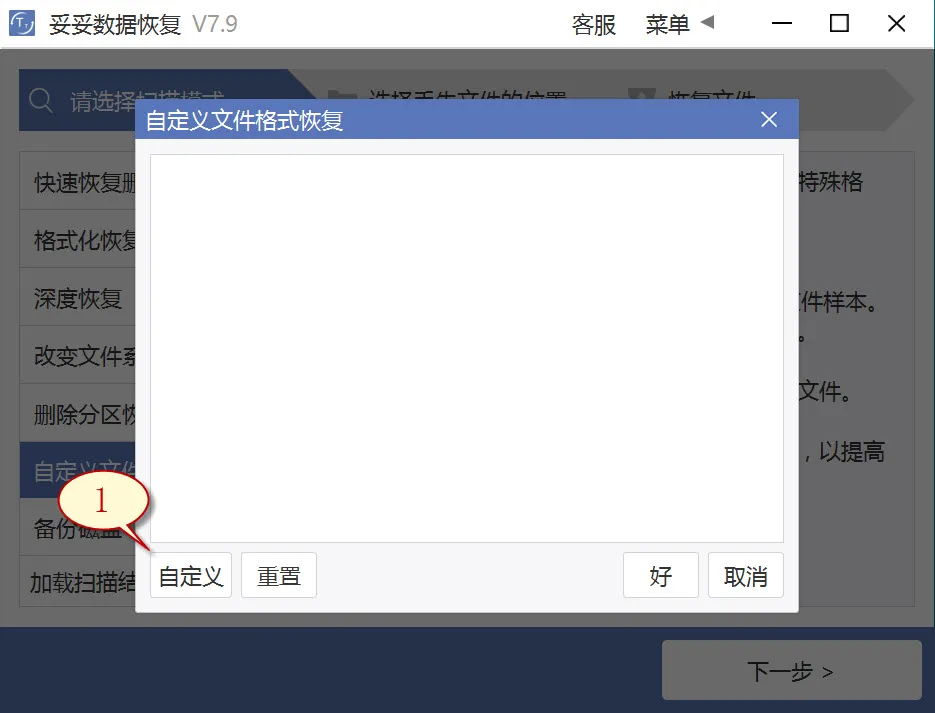
4. 选中之前我们创建的文件夹,接着再点选“选择文件夹”按钮,当我们希望添加其他文件格式的文件夹,请按照相同的步骤重新操作一次。
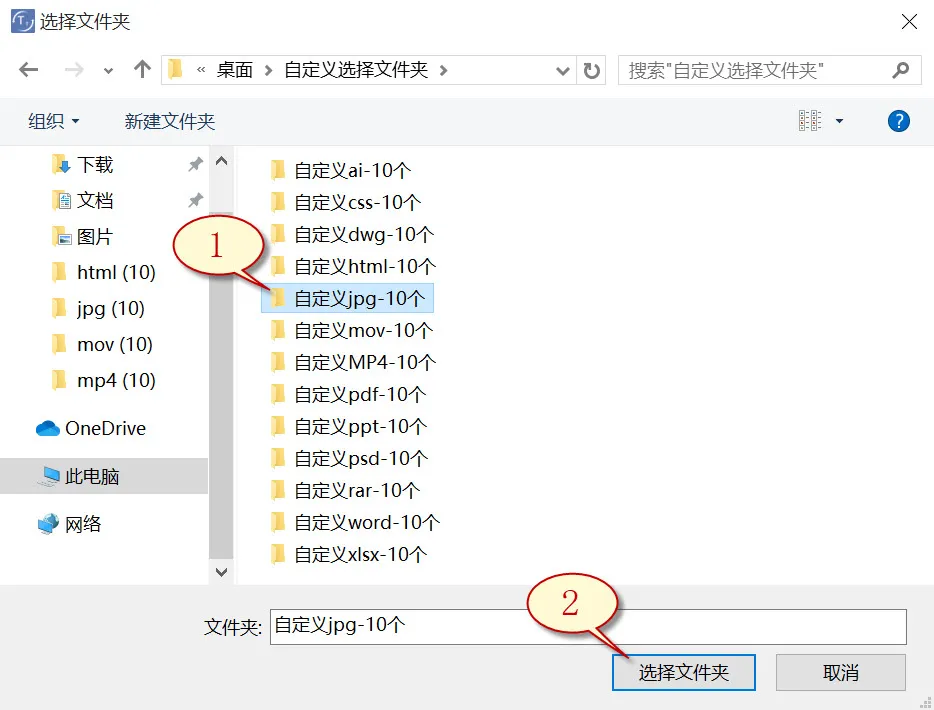
5. 待成功分析出文件唯一特征码后,选择需要找回的文件类型(如图图片1所示),之后选中“好”按钮(如图2所示)。
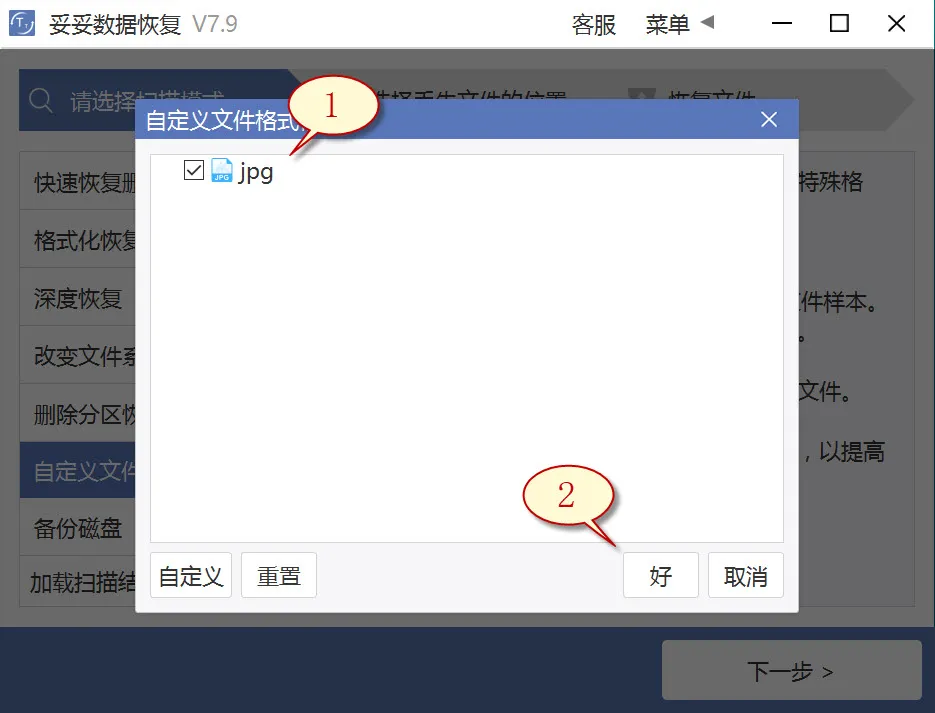
6. 选择丢失文件文件所在分区(如图图片1所示),接着再点选“下一步”按钮(如下图2所示)。
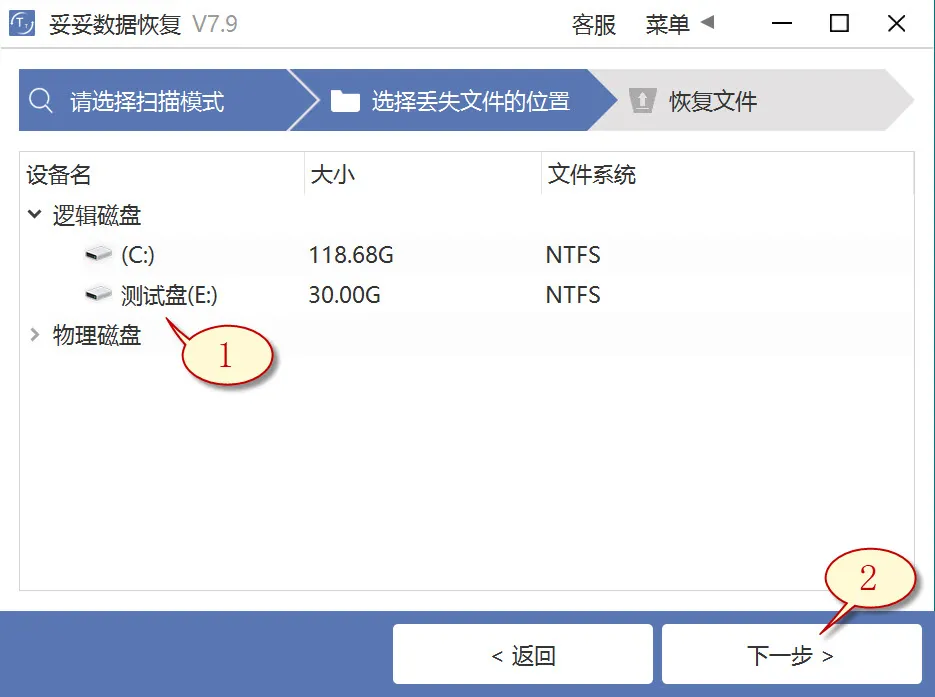
7. 点击“预览”(下图1展示),浏览扫描到的文件列表。点选要还原的文件,接着选中“恢复”按钮(图2),重要文件可以成功恢复。
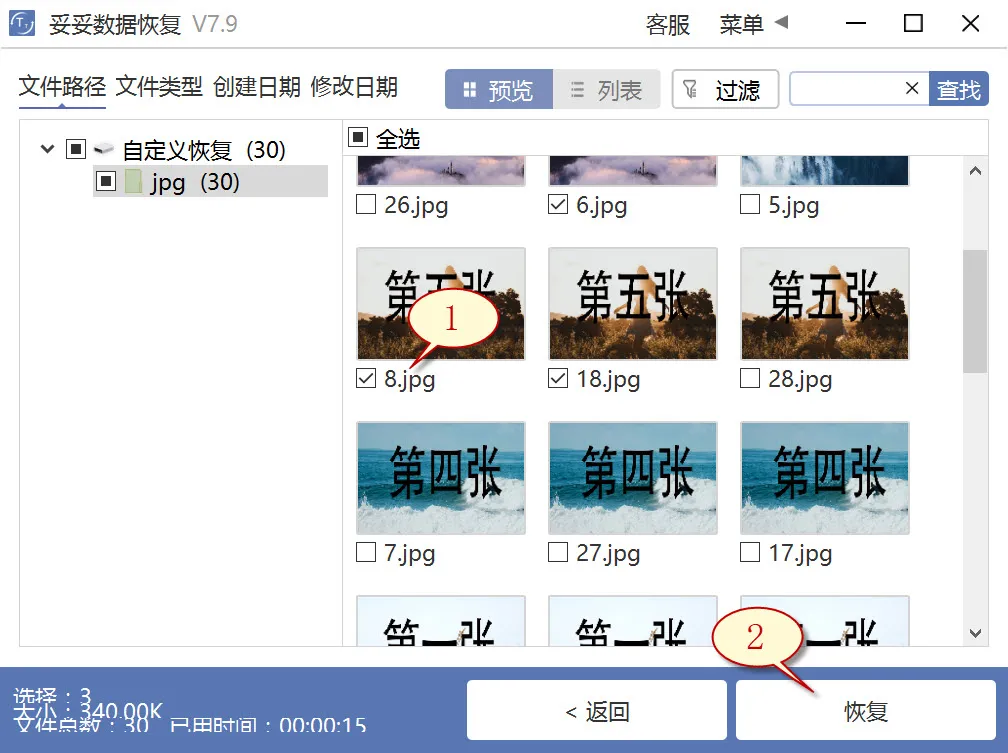
提示:“自定义文件格式恢复”功能无法按照丢失前文档还原文件名和路径,如果这时候希望马上恢复丢失的数据,并且要求保持文件原有的结构和名称,请查阅“格式化恢复”功能使用使用步骤。
方法四:使用文件历史记录功能恢复硬盘数据方法
1. 在操作系统中,通过点击开始菜单左下角的Windows图标,之后在搜索框中输入“控制面板”,点击打开该选项,在控制面板中找到“文件历史记录”。
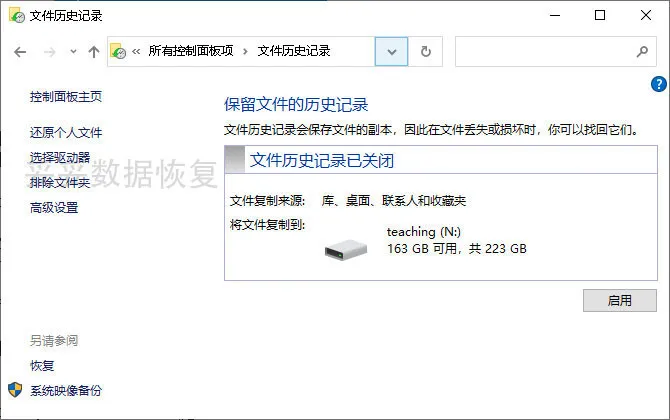
2. 点选左侧的“还原我的文件”,然后再选中想要恢复的文件和文件夹,然后再点选“还原”即可。
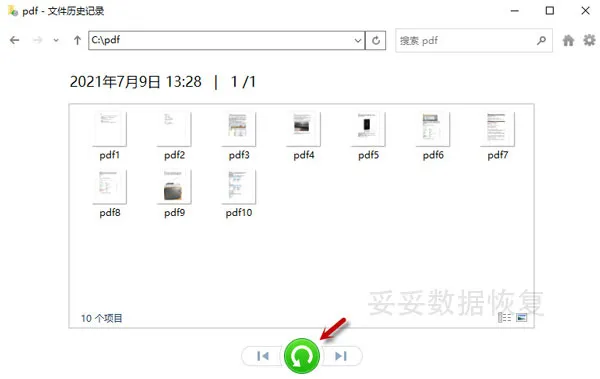
提示:文件历史记录选项只可用于还原最近备份的文件版本。如果数据损坏并在备份数据之前未保存其最新版本,原有数据则无法找回。
方法五:使用Windows备份恢复硬盘数据方法
1. 访问控制面板,接着进入“系统和安全”,选中“备份和还原 (Windows 7)”。
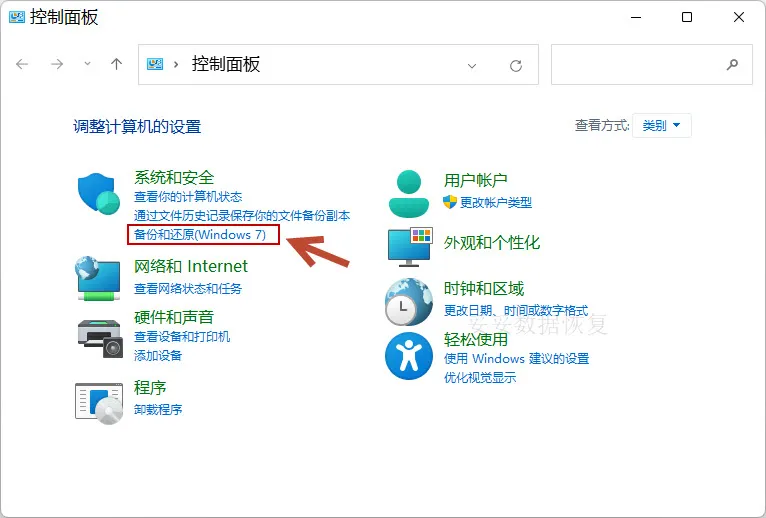
2. 单击“还原我的文件”,你就可还原丢失的文档。
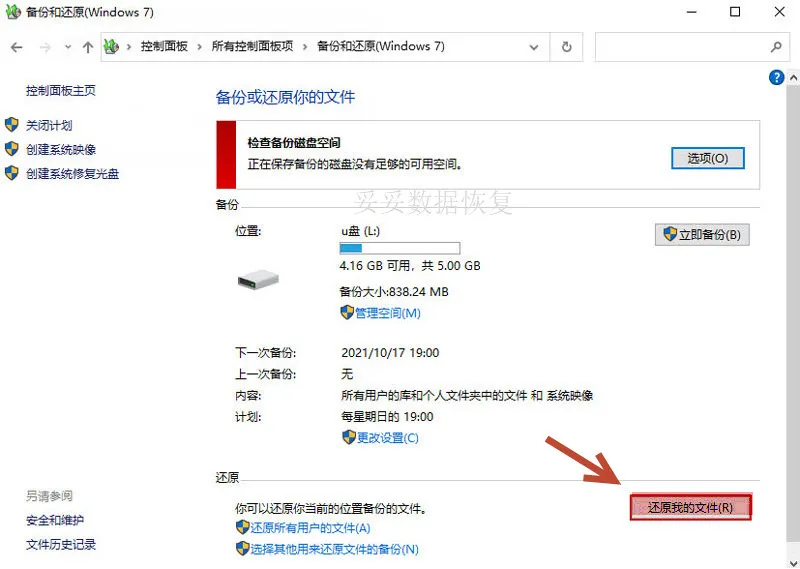
提示:若遇到Windows备份无法恢复硬盘数据的情况,引起原因包括硬盘损坏、驱动过旧或驱动器号未设置或冲突。这些问题会可能造成系统无法加载硬盘文档。
三. 多渠道找回丢失数据的方法
有时候,数据丢失不仅仅是硬盘本身的格式化问题。你是否有过这样的经历:明明记得文件曾经存放在硬盘上,可怎么也找不着了?其实,你可能已经把这些数据保存在了其他存储设备里。即使这些存储设备上的文件已经被删除、剪切或者格式化,别着急,依然有恢复的希望。
这时,可以试试通过其他存储设备来找回这些文件。比如,可能在硬盘格式化前,你曾将某些文件转移到U盘、移动硬盘或者另一个外接硬盘里。即便这些设备中的文件被删除了,只要没有被新的数据覆盖,恢复的机会仍然存在。
有些人可能认为这些存储设备里的文件已经“死无对证”,但实际上,只要恢复软件操作得当,很多时候我们都能找回一些文件,虽然这些文件可能不是最新的,但至少能比重新创建数据节省大量时间。这也是很多人通过这种方法成功找回丢失文件的原因。
所以,千万不要忘了,你的丢失数据可能并不是彻底消失了,而是暂时藏在了其他地方。接下来,我们将为你介绍如何避免类似情况发生,并强调数据备份的重要性。
四. 如何避免U盘数据丢失:备份方案大揭秘
说到数据丢失,大家最头痛的就是文件没了,恢复不了了。其实,防患于未然才是最聪明的做法。你是否也常常觉得U盘文件丢失是不可避免的麻烦?别急,数据备份其实比你想象的更简单,也能有效避免数据丢失带来的麻烦。
如果你的文件很重要,那备份绝对是必不可少的。像一些重要的工作文件、照片、视频等数据,没备份真的是风险太大。备份的方法有很多,关键是要找到适合自己的方式。以下是一些常见的备份方案,赶紧看看有没有适合的:
| 备份方式 | 优点 | 缺点 |
|---|---|---|
| 云存储 | 随时随地访问,多个设备间同步方便 | 可能受网络限制,免费存储空间有限 |
| 外接硬盘 | 大容量,传输速度快 | 需要定期手动备份,可能丢失设备 |
| U盘 | 便携性好,快速方便 | 容易丢失,容量有限 |
| 网络硬盘 | 适合大文件备份,快速恢复 | 依赖网络环境,安全性需保障 |
备份数据虽然很简单,但它的作用不言而喻。无论是硬盘、U盘还是云存储,都应该定期检查,确保你的数据始终得到保护。这样,即使遇到硬盘格式化或其他突发情况,你也不至于手足无措,轻松恢复丢失的数据。
接下来,我们将讨论硬盘数据恢复的成功率到底受哪些因素影响,帮助大家了解如何提高数据恢复的几率。
五. 硬盘数据恢复成功率:这些因素决定结果
硬盘数据恢复的成功率,听起来很简单,但其实背后涉及的因素有不少。不是所有的数据恢复都能百分之百成功,成功率的高低不仅取决于使用的软件,还与很多其他因素密切相关。想提高恢复数据的成功率?一些小细节和操作方法是至关重要的,盲目操作反而可能让恢复变得更难。
数据恢复的成功率主要受到硬盘损坏程度、使用的恢复软件、操作的及时性以及是否出现过覆盖数据的影响。如果硬盘本身存在较严重的物理损坏,或者数据已被覆盖,那么恢复成功的几率就会大打折扣。因此,面对数据丢失的情况时,千万不要慌张,也不要过度操作。
以下是一些操作中如何提高恢复成功率的建议:
| 操作 | 影响成功率的因素 | 成功率提高的方法 |
|---|---|---|
| 继续使用硬盘 | 每次读取硬盘都会覆盖未恢复的数据,增加损坏风险 | 一旦发现数据丢失,立刻停止使用硬盘,避免进一步覆盖数据 |
| 数据恢复软件选择 | 软件的算法与功能直接影响恢复的质量 | 选择专业的恢复工具,如妥妥数据恢复软件,提供多种恢复模式,增强恢复成功率 |
| 恢复操作频率 | 频繁操作可能导致坏道扩展,影响恢复效果 | 每次操作时尽量减少对硬盘的读取,使用"备份磁盘"功能 |
| 硬盘健康状态 | 硬盘如果有坏道或物理损坏,恢复困难度会增加 | 定期检查硬盘健康状态,避免出现问题时才想恢复 |
避免盲目操作,尽量采取适当的措施,以提高数据恢复的几率。很多时候,只要在关键时刻做出正确的选择,数据恢复成功的可能性会大大提升。
六. 格式化后的硬盘能恢复多少数据?
硬盘格式化后能恢复多少数据?这个问题可能是很多人关心的重点。格式化的过程中,硬盘中的文件会被标记为“可覆盖”,但实际上,数据并没有立刻被删除。换句话说,数据实际上还在硬盘上,直到新数据被写入并覆盖掉这些旧文件。所以在硬盘格式化后,恢复数据的关键就在于这些文件是否被新数据覆盖。
如果格式化后,硬盘上没有写入新的数据,恢复的可能性就会非常高。相反,如果格式化之后频繁地往硬盘写入新的文件,原本存在的数据就有可能被覆盖,恢复的难度会增加。对于很多用户来说,格式化后恢复的数据量通常取决于这段时间硬盘的使用情况。
需要特别注意的是,格式化方式的不同也会影响恢复的可能性。比如,快速格式化只会清除文件系统的结构信息,而完全格式化则会在物理层面擦除数据。快速格式化后的数据恢复概率相对较高,而完全格式化后的数据恢复难度要大得多。因此,一旦发现硬盘被格式化,最好停止使用硬盘,并尽早使用专业的恢复软件进行操作。
无论是什么样的格式化,恢复数据的时效性很关键。如果格式化后硬盘被继续使用,数据丢失的风险大大增加。如果硬盘没有被重写太多数据,恢复软件仍然可以发挥作用,把丢失的数据找回来。
七. 总结
外接硬盘格式化后还能恢复吗?这个问题的答案取决于多个因素,文章中我们介绍了5个恢复技巧,帮助你应对这种情况。从采取稳妥的恢复方法,避免坏道加剧,到尝试通过其他存储设备找回丢失文件,再到备份数据的重要性,每一步都能显著提高恢复成功率。数据恢复并不简单,但只要操作得当,恢复丢失的文件还是有很大可能的。记得,格式化后不要急于继续使用硬盘,及时采取正确的恢复步骤,才能最大限度地保护你的数据。
相关内容
判断硬盘数据是否能恢复,关键在于硬盘的状况。首先,要检查硬盘是否出现物理损坏,例如发出奇怪的噪音或者完全无法识别。如果是这样,恢复的难度就非常大,甚至需要专业设备进行恢复。
如果硬盘仅仅是被格式化,或者丢失了文件系统,恢复的可能性较高。通常,这时的数据并没有完全丢失,文件只是被标记为“可覆盖”,只要及时操作,就有机会找回。使用专业数据恢复软件可以扫描硬盘,查看是否有可恢复的文件。
此外,要注意硬盘是否继续被使用。频繁写入新的数据可能会覆盖原本丢失的数据,从而降低恢复的几率。如果硬盘没有继续使用,数据恢复的可能性相对较大。
硬盘插入电脑后无法识别,首先检查一下连接线和端口是否正常。有时可能只是线缆松动或者接口问题导致无法识别,简单的重新插拔或者换根数据线可能就能解决问题。
如果硬盘和电脑的连接没有问题,那就考虑电脑系统是否存在问题。试着在设备管理器中查看硬盘是否有任何错误提示,或者是否显示为“未初始化”。如果是这样,可以尝试通过磁盘管理工具进行初始化和分区,看看是否能恢复硬盘的可用状态。
另外,操作系统也可能没有识别硬盘的驱动程序。尝试更新驱动,或者重新安装硬盘的驱动程序。有时候,系统出现故障时重新启动也能让硬盘被正确识别。
如果这些方法都无效,硬盘可能存在物理故障,最好暂停使用,并考虑寻求专业数据恢复服务。
要保护硬盘数据安全,最重要的是定期备份。无论是通过云存储还是外接硬盘,都可以将重要文件定期备份,确保在硬盘损坏或丢失时不至于丢掉数据。选择自动备份软件也是个不错的选择,它可以帮助你定期更新备份内容。
另外,硬盘加密也是一种很好的保护方式。尤其是存储敏感信息的硬盘,启用加密功能能有效防止数据泄露。如果硬盘被盗或丢失,加密后的数据将变得无法读取。
最后,避免在不稳定的电源环境下使用硬盘,电压不稳可能会损坏硬盘,造成数据丢失。在插拔硬盘时也要小心,避免硬盘在工作时突然断开连接,避免损坏硬盘的文件系统。
硬盘频繁出现错误提示,首先要检查硬盘的健康状况。可以使用硬盘检测工具查看是否有坏道或其他物理故障。如果工具显示硬盘存在问题,最好停止使用硬盘,并尽快备份数据,以免数据丢失进一步扩大。
如果硬盘是因为文件系统损坏导致出现错误,可以尝试使用磁盘修复工具来修复文件系统。Windows系统自带的chkdsk命令就能检测并修复部分硬盘错误。如果修复工具无法解决问题,可能需要使用专业的数据恢复软件来恢复丢失的数据。
在数据恢复后,要考虑硬盘是否需要更换。如果硬盘持续出现问题,继续使用可能会带来更大的数据丢失风险。













